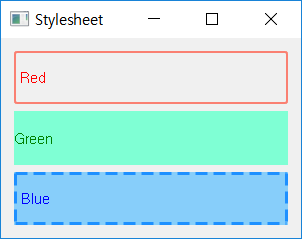메뉴바만들기 예제
## Ex 3-6. 메뉴바 만들기.
import sys
from PyQt5.QtWidgets import QApplication, QMainWindow, QAction, qApp
from PyQt5.QtGui import QIcon
class MyApp(QMainWindow):
def __init__(self):
super().__init__()
self.initUI()
def initUI(self):
exitAction = QAction(QIcon('exit.png'), 'Exit', self)
exitAction.setShortcut('Ctrl+Q')
exitAction.setStatusTip('Exit application')
exitAction.triggered.connect(qApp.quit)
self.statusBar()
menubar = self.menuBar()
menubar.setNativeMenuBar(False)
filemenu = menubar.addMenu('&File')
filemenu.addAction(exitAction)
self.setWindowTitle('Menubar')
self.setGeometry(300, 300, 300, 200)
self.show()
if __name__ == '__main__':
app = QApplication(sys.argv)
ex = MyApp()
sys.exit(app.exec_())구체적인 설명
exitAction = QAction(QIcon('exit.png'), 'Exit', self)
exitAction.setShortcut('Ctrl+Q')
exitAction.setStatusTip('Exit application')-
이 세 줄의 코드를 통해 아이콘 (exit.png)과 'Exit' 라벨을 갖는 하나의 동작 (action)을 만들고, 이 동작에 대해 단축키 (shortcut)를 정의합니다.
-
또한 메뉴에 마우스를 올렸을 때, 상태바에 나타날 상태팁을 setStatusTip() 메서드를 사용하여 설정했습니다.
exitAction.triggered.connect(qApp.quit)
- 이 동작을 선택했을 때, 생성된 (triggered) 시그널이 QApplication 위젯의 quit() 메서드에 연결되고, 어플리케이션을 종료시키게 됩니다.
menubar = self.menuBar()
menubar.setNativeMenuBar(False)
fileMenu = menubar.addMenu('&File')
fileMenu.addAction(exitAction)-
menuBar() 메서드는 메뉴바를 생성합니다. 이어서 'File' 메뉴를 하나 만들고, 거기에 'exitAction' 동작을 추가합니다.
-
'&File'의 앰퍼샌드 (ampersand, &)는 간편하게 단축키를 설정하도록 해줍니다.
-
'F' 앞에 앰퍼샌드가 있으므로 'Alt+F'가 File 메뉴의 단축키가 됩니다. 만약 'i'의 앞에 앰퍼샌드를 넣으면 'Alt+I'가 단축키가 됩니다.
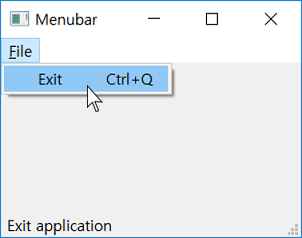
툴바 만들기
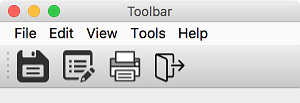
## Ex 3-7. 툴바 만들기.
import sys
from PyQt5.QtWidgets import QApplication, QMainWindow, QAction, qApp
from PyQt5.QtGui import QIcon
class MyApp(QMainWindow):
def __init__(self):
super().__init__()
self.initUI()
def initUI(self):
exitAction = QAction(QIcon('exit.png'), 'Exit', self)
exitAction.setShortcut('Ctrl+Q')
exitAction.setStatusTip('Exit application')
exitAction.triggered.connect(qApp.quit)
self.statusBar()
self.toolbar = self.addToolBar('Exit')
self.toolbar.addAction(exitAction)
self.setWindowTitle('Toolbar')
self.setGeometry(300, 300, 300, 200)
self.show()
if __name__ == '__main__':
app = QApplication(sys.argv)
ex = MyApp()
sys.exit(app.exec_())설명
exitAction = QAction(QIcon('exit.png'), 'Exit', self)
exitAction.setShortcut('Ctrl+Q')
exitAction.setStatusTip('Exit application')
exitAction.triggered.connect(qApp.quit)-
메뉴바의 경우와 마찬가지로 QAction 객체를 하나 생성합니다.
-
이 객체는 아이콘 (exit.png), 라벨 ('Exit')을 포함하고, 단축키 (Ctrl+Q)를 통해 실행 가능합니다.
-
상태바에 메세지 ('Exit application')를 보여주고, 클릭 시 생성되는 시그널은 quit() 메서드에 연결되어 있습니다.
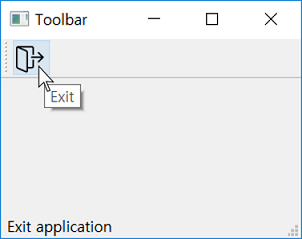
창을 화면의 가운데로
## Ex 3-8. 창을 화면의 가운데로.
import sys
from PyQt5.QtWidgets import QApplication, QWidget, QDesktopWidget
class MyApp(QWidget):
def __init__(self):
super().__init__()
self.initUI()
def initUI(self):
self.setWindowTitle('Centering')
self.resize(500, 350)
self.center()
self.show()
def center(self):
qr = self.frameGeometry()
cp = QDesktopWidget().availableGeometry().center()
qr.moveCenter(cp)
self.move(qr.topLeft())
if __name__ == '__main__':
app = QApplication(sys.argv)
ex = MyApp()
sys.exit(app.exec_())step1
self.center()
- center() 메서드를 통해서 창이 화면의 가운데에 위치하게 됩니다.
qr = self.frameGeometry()- frameGeometry() 메서드를 이용해서 창의 위치와 크기 정보를 가져옵니다.
cp = QDesktopWidget().availableGeometry().center()
- 사용하는 모니터 화면의 가운데 위치를 파악합니다.
qr.moveCenter(cp)
창의 직사각형 위치를 화면의 중심의 위치로 이동합니다.
self.move(qr.topLeft())
-
현재 창을, 화면의 중심으로 이동했던 직사각형(qr)의 위치로 이동시킵니다.
-
결과적으로 현재 창의 중심이 화면의 중심과 일치하게 돼서 창이 가운데에 나타나게 됩니다
날짜 표시하기(QDate)
- QDate 클래스는 날짜와 관련된 기능들을 제공합니다
스타일 꾸미기
- setStyleSheet()을 이용하면 어플리케이션 안의 다양한 구성 요소들의 스타일을 자유롭게 꾸밀 수 있습니다.
예제
## Ex 3-10. 스타일 꾸미기.
import sys
from PyQt5.QtWidgets import QApplication, QWidget, QLabel, QVBoxLayout
class MyApp(QWidget):
def __init__(self):
super().__init__()
self.initUI()
def initUI(self):
lbl_red = QLabel('Red')
lbl_green = QLabel('Green')
lbl_blue = QLabel('Blue')
lbl_red.setStyleSheet("color: red;"
"border-style: solid;"
"border-width: 2px;"
"border-color: #FA8072;"
"border-radius: 3px")
lbl_green.setStyleSheet("color: green;"
"background-color: #7FFFD4")
lbl_blue.setStyleSheet("color: blue;"
"background-color: #87CEFA;"
"border-style: dashed;"
"border-width: 3px;"
"border-color: #1E90FF")
vbox = QVBoxLayout()
vbox.addWidget(lbl_red)
vbox.addWidget(lbl_green)
vbox.addWidget(lbl_blue)
self.setLayout(vbox)
self.setWindowTitle('Stylesheet')
self.setGeometry(300, 300, 300, 200)
self.show()
if __name__ == '__main__':
app = QApplication(sys.argv)
ex = MyApp()
sys.exit(app.exec_())step1
lbl_red = QLabel('Red')
lbl_green = QLabel('Green')
lbl_blue = QLabel('Blue')- QLabel 클래스를 이용해서 세 개의 라벨 위젯을 만듭니다.
- 라벨 텍스트는 각각 'Red', 'Green', 'Blue'로 설정합니다.
lbl_red.setStyleSheet("color: red;"
"border-style: solid;"
"border-width: 2px;"
"border-color: #FA8072;"
"border-radius: 3px")- setStyleSheet() 메서드를 이용해서 글자색을 빨간색(red)으로, 경계선을 실선(solid)으로, 경계선 두께를 2px로, 경계선 색을 #FA8072로, 경계선의 모서리를 3px만큼 둥글게 설정합니다.
lbl_green.setStyleSheet("color: green;"
"background-color: #7FFFD4")- 마찬가지로, lbl_green 라벨의 글자색을 녹색(green)으로, 배경색을 #7FFFD4로 설정합니다.
vbox = QVBoxLayout()
vbox.addWidget(lbl_red)
vbox.addWidget(lbl_green)
vbox.addWidget(lbl_blue)
self.setLayout(vbox)-
수직 박스 레이아웃(QVBoxLayout())을 이용해서 세 개의 라벨 위젯을 수직으로 배치합니다.
-
수직 박스 레이아웃에 대한 설명은 박스 레이아웃 페이지설명을 참고합니다.
-
더 다양한 스타일 항목은 스타일 시트 Reference 페이지 설명를 참고합니다